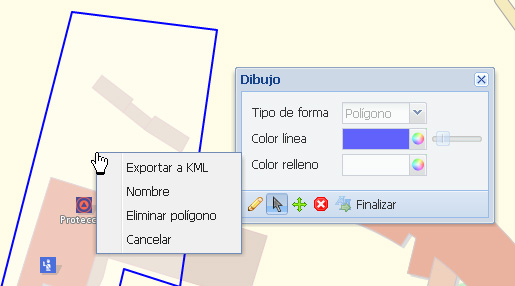Esta herramienta permite "dibujar" puntos, líneas y polígonos, con la posibilidad de exportarlos a formato KML. Para comenzar a usarla se debe primero elegir el tipo de forma que se va a dibujar (punto, línea o polígono).
Esta herramienta permite "dibujar" puntos, líneas y polígonos, con la posibilidad de exportarlos a formato KML. Para comenzar a usarla se debe primero elegir el tipo de forma que se va a dibujar (punto, línea o polígono).Uso de la aplicación
Dibujar
 Esta herramienta permite "dibujar" puntos, líneas y polígonos, con la posibilidad de exportarlos a formato KML. Para comenzar a usarla se debe primero elegir el tipo de forma que se va a dibujar (punto, línea o polígono).
Esta herramienta permite "dibujar" puntos, líneas y polígonos, con la posibilidad de exportarlos a formato KML. Para comenzar a usarla se debe primero elegir el tipo de forma que se va a dibujar (punto, línea o polígono).
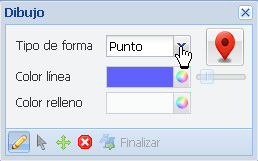
Si se elige una forma de tipo punto se podrá elegir también el tipo de marcador que se va a usar para dibujar. En caso de un tipo línea se podrá cambiar el color y el grosor sugerido de la misma por otro. Y en caso de tipo polígono, se podrá modificar el color y grosor de línea del borde y color del relleno.
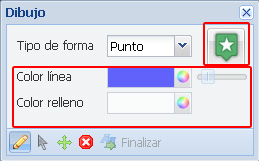
La ventana de dibujo tiene una serie de botones en la parte inferior. El botón que se activa por defecto cuando hacemos uso de esta herramienta es  Editar con el que se puede ir dibujando vértices haciendo clic con el botón izquierdo del ratón en el área de visualización.
Editar con el que se puede ir dibujando vértices haciendo clic con el botón izquierdo del ratón en el área de visualización.
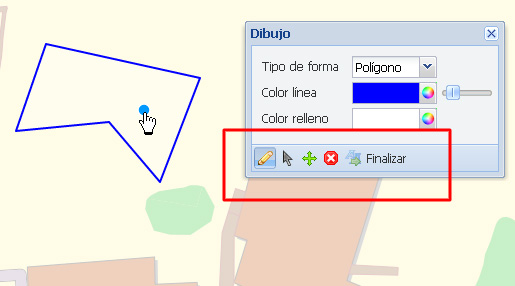
El botón  Seleccionar tiene como función seleccionar cualquiera de las entidades dibujadas. Cada vez que se seleccione una entidad aparecerá en la ventana de dibujo el estilo de la misma. Haciendo uso de la tecla MAYÚSCULAS del teclado podemos seleccionar varios dibujos. Existe la posibilidad de borrar los dibujos realizados, de forma individual seleccionándolo previamente o borrarlos todos, en caso de no tener ninguno seleccionado, si tenemos varios con el botón
Seleccionar tiene como función seleccionar cualquiera de las entidades dibujadas. Cada vez que se seleccione una entidad aparecerá en la ventana de dibujo el estilo de la misma. Haciendo uso de la tecla MAYÚSCULAS del teclado podemos seleccionar varios dibujos. Existe la posibilidad de borrar los dibujos realizados, de forma individual seleccionándolo previamente o borrarlos todos, en caso de no tener ninguno seleccionado, si tenemos varios con el botón  Eliminar. El botón
Eliminar. El botón  Mover permite desplazar o mover cualquiera de los dibujos realizados.
Mover permite desplazar o mover cualquiera de los dibujos realizados.
A cualquier dibujo ya creado se le puede modificar el estilo usando el botón  Establecer estilo. Para proceder hay que seleccionar el dibujo, cambiar el estilo en la ventana de la herramienta (color de línea, relleno o tipo de marcador en caso de dibujo de puntos) y hacer clic en el botón.
Establecer estilo. Para proceder hay que seleccionar el dibujo, cambiar el estilo en la ventana de la herramienta (color de línea, relleno o tipo de marcador en caso de dibujo de puntos) y hacer clic en el botón.
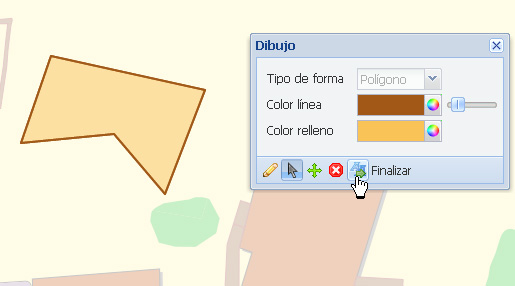
Los dibujos realizados se podrán imprimir mientras se mantenga la herramienta abierta.
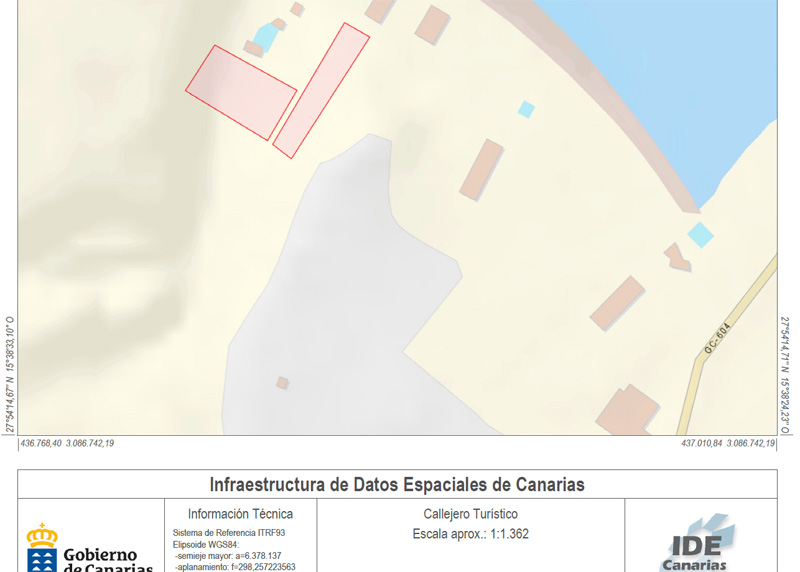
Se dispone de la posibilidad de incorporar los dibujos realizados al panel KML con el botón  y, de esta forma, poder guardarlos y recuperarlos más tarde en otra sesión del visor. Esta operación agregará en el panel un único kml con todos los dibujos que existan en ese momento. Esta opción hay que tenerla en cuenta si se pretende conservar los dibujos realizados ya que una vez se seleccione otra herramienta o se cierre la de dibujar desaparecerán los dibujos realizados.
y, de esta forma, poder guardarlos y recuperarlos más tarde en otra sesión del visor. Esta operación agregará en el panel un único kml con todos los dibujos que existan en ese momento. Esta opción hay que tenerla en cuenta si se pretende conservar los dibujos realizados ya que una vez se seleccione otra herramienta o se cierre la de dibujar desaparecerán los dibujos realizados.
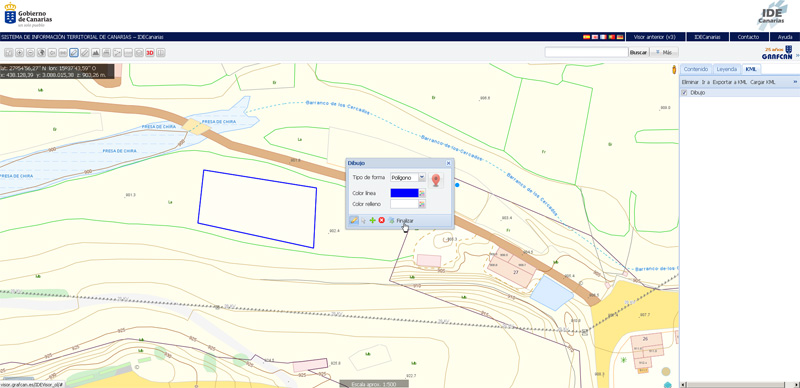
Teniendo el botón  Seleccionar activo y haciendo clic con el botón derecho del ratón sobre el dibujo aparecerá un menú de opciones.
Seleccionar activo y haciendo clic con el botón derecho del ratón sobre el dibujo aparecerá un menú de opciones.
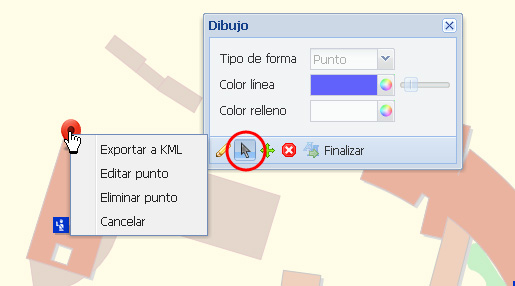
En el caso de un dibujo de tipo punto las opciones serán:
- Exportar a KML, se podrá incorporar al panel KML el dibujo de forma individual
- Editar punto, se podrá cambiar la posición del punto modificando sus coordenadas UTM y/o se podrá poner un nombre. Una vez introducidas las coordenadas y/o el nombre pulsamos la tecla ENTER o el botón 
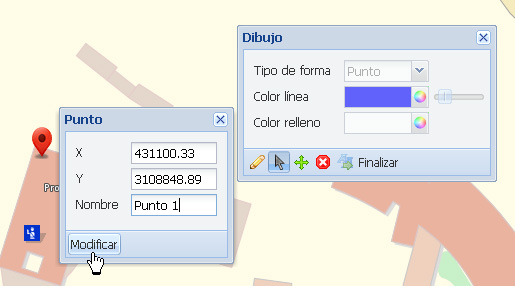
Si se establece un nombre cada vez que coloquemos el ratón encima del punto aparecerá un tip con dicho nombre.
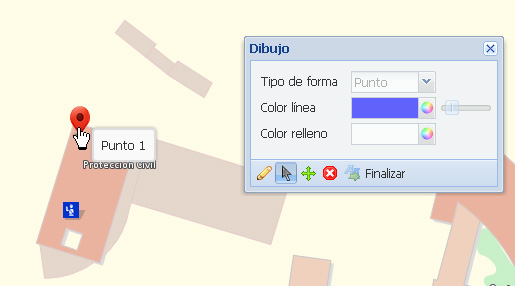
- Eliminar punto, se podrá borrar el dibujo
- y Cancelar, para cerrar el menú de opciones.
En el caso de un dibujo de tipo línea o polígono las opciones serán: Exportar a KML, Nombre, Eliminar línea o Eliminar polígono (dependiendo del tipo de dibujo) y Cancelar. Al igual que los puntos, si establecemos un nombre a la línea o al polígono cada vez que pongamos encima el ratón aparecerá un tip con dicho nombre.